Word2019怎么设置第三页为第一页 其实很简单
时间:2022-02-10 09:09:03
Word2019是一款界面美观的文字处理软件。该软件可以进行文字的各种设计,我们还可以对里面的页码进行设置,比如说把其中的第三页设置为第一页,要是不知道怎么操作的话可以看看下面的教程。
首先像往常一样插入一个页码:选择“插入”选项卡中的页码。
接下来选择你需要的页码位置和样式。
接下来就是分节了,将鼠标光标移到第二页的末尾。
接着在布局选项卡的“分隔符”中选择“下一页”。
接着可能会出现格式问题,你需要修改一下第二页的格式,缩减一下占用内容,一定要保证分节符位于第二页中,不然就只能从第四页开始页码为第一页了。
调整格式后双击第三页的页码位置来修改页码,将“页眉和页脚”选项卡中“导航”内“链接到前一节”取消选中。
如图所示,取消链接到前一节后第三页的页码与前两页的页码就没有关系了,不过这个时候页码仍然显示是三,我们还需要修改一下起始页码。
将页码3选中后在上面单击鼠标右键打开菜单,选择“设置页码格式”。
接下来将页码编号选中,设置为“1”,别忘了点击确认按钮保存。
最后将前两页的页码直接退格键删除,这样这篇文档就从第三页开始显示页码了。
以上就是小编为大家带来的关于word2019设置第三页为第一页,希望能够对你有一定帮助,要是你已经学会的话可以去里面体验下。
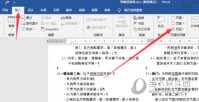
Word2019是一款界面美观的文字处理软件。该软件可以进行文字的各种设计,我们还可以对里面的页码进行设置,比如说把其中的第三页设置为第一页,要是不知道怎么操作的话可以看看下面的教程。

Word2019是一款功能强大的文字处理软件。该软件来自微软出品,我们可以拿来文档的编辑,那么怎么在里面修改页码字体呢,要是不知道怎么操作的话可以看看下面的教程。

WPS2019是一款优秀的文字处理软件。若文档中含有封面、目录、正文等结构,则需要进行插入分节符,然后在页眉设置时将“链接到前一个”勾选掉,最后再进行奇偶页不同的设置。

Word2019是一款专业的文字处理软件。我们可以在里面对文字进行各种效果处理,比如说设置边框和底纹,要是不知道怎么操作的话可以看看下面的教程。

Word2019是一款界面美观的文字处理软件。该软件可以进行文字的各种设计,那么怎么在里面修改批注的作者呢,要是不知道怎么操作的话可以看看下面的教程。

WPS2019是一款来自微软推出的电脑办公软件。在里面我们可以对文字的内容进行编辑,当然你也可以在这里添加一个背景的图片,要是不知道怎么操作的话小编就告诉你答案。